Khi nhắc đến phần mềm chỉnh sửa ảnh, Adobe Photoshop thường là cái tên đầu tiên xuất hiện trong tâm trí nhiều người. Tuy nhiên, nếu bạn đã từng tìm kiếm một giải pháp thay thế, hẳn bạn đã nghe đến GIMP (GNU Image Manipulation Program). GIMP thường bị gắn mác là “Photoshop phiên bản miễn phí” hay “giải pháp tiết kiệm”, nhưng nhận định này chưa thực sự phản ánh hết giá trị mà nó mang lại. GIMP không chỉ là một phương án dự phòng; đây là một công cụ mạnh mẽ với những tính năng độc đáo, đủ sức tạo nên sự khác biệt.
Với cộng đồng người dùng Việt Nam đang ngày càng quan tâm đến các giải pháp công nghệ mã nguồn mở và hiệu quả chi phí, GIMP mang đến nhiều hơn những gì bạn mong đợi, dù là chỉnh sửa ảnh, tạo nghệ thuật số hay thiết kế đồ họa. Nhờ tính linh hoạt của mã nguồn mở, kho plugin phong phú và một cộng đồng phát triển không ngừng, GIMP không đơn thuần chỉ bắt chước Photoshop mà còn khẳng định những thế mạnh riêng, mang lại trải nghiệm chuyên nghiệp không kém cạnh.
 So sánh giao diện và khả năng làm việc giữa GIMP 3 và Adobe Photoshop trên máy tính để bàn
So sánh giao diện và khả năng làm việc giữa GIMP 3 và Adobe Photoshop trên máy tính để bàn
1. GIMP Có Thể Chạy Portable (Không Cần Cài Đặt)
Trải Nghiệm Di Động Và Linh Hoạt Tối Ưu
Một trong những ưu điểm nổi bật và tiện lợi nhất của GIMP là khả năng chạy dưới dạng ứng dụng portable mà không cần trải qua quá trình cài đặt phức tạp. Điều này có nghĩa là bạn có thể lưu trữ GIMP trên USB, ổ cứng di động, hoặc thậm chí là các dịch vụ lưu trữ đám mây như Dropbox. Từ đó, bạn có thể sử dụng GIMP trên bất kỳ máy tính nào mà không cần quyền quản trị viên hay cài đặt lại.
Ưu điểm này đặc biệt hữu ích khi bạn cần mang theo toàn bộ thiết lập, cọ vẽ và plugin của mình, đảm bảo môi trường làm việc nhất quán dù bạn ở đâu hay sử dụng thiết bị nào. Đối với những người làm việc trên nhiều máy tính hoặc cần chỉnh sửa ảnh khi di chuyển, GIMP Portable là một giải pháp lý tưởng. Trong khi đó, Photoshop yêu cầu cài đặt và xác thực trên mỗi thiết bị, giới hạn đáng kể tính linh hoạt.
Khi chạy dưới dạng portable, tất cả các tệp, cài đặt và tùy chỉnh của GIMP đều nằm gọn trong một thư mục duy nhất, không ảnh hưởng đến hệ điều hành. Mặc dù GIMP không cung cấp phiên bản portable chính thức, bạn có thể dễ dàng tải các bản build portable được đóng gói sẵn từ các nguồn đáng tin cậy như PortableApps.com hoặc tự cấu hình một phiên bản self-contained bằng cách sao chép tệp và điều chỉnh cấu hình.
 Giao diện GIMP minh họa lý do GIMP là lựa chọn thay thế Photoshop miễn phí và hiệu quả
Giao diện GIMP minh họa lý do GIMP là lựa chọn thay thế Photoshop miễn phí và hiệu quả
2. Hỗ Trợ Chế Độ Đa Cửa Sổ Thực Sự
Tùy Biến Không Gian Làm Việc Theo Ý Muốn
Chế độ đa cửa sổ là một điểm sáng giúp GIMP nổi bật so với các phần mềm cùng loại, mang lại sự tự do hoàn toàn trong việc sắp xếp giao diện làm việc. Khác với Photoshop với không gian làm việc thường bị giới hạn trong một cửa sổ duy nhất, GIMP cho phép bạn tách rời và di chuyển mọi thành phần UI — từ hộp công cụ đến bảng Layers — thành các cửa sổ riêng biệt. Điều này cực kỳ tiện lợi khi làm việc với nhiều màn hình, giúp bạn dễ dàng trải rộng các phần của dự án.
Một không gian làm việc có thể tùy chỉnh cao như vậy đặc biệt hữu ích cho các dự án lớn hoặc những người thích giữ nhiều công cụ mở mà không cảm thấy chật chội. Bạn có thể đặt canvas chính trên một màn hình, bảng Layers và Channels trên màn hình khác, trong khi vẫn có không gian cho bảng màu và lịch sử ở bất cứ đâu bạn muốn. Sự linh hoạt này giúp tối ưu hóa quy trình làm việc và tăng năng suất đáng kể.
Giao diện của Photoshop, dù đã cải thiện, vẫn mang tính cố định hơn và có thể gây cảm giác hạn chế nếu bạn mong muốn tùy biến sâu rộng. Mặc dù bạn có thể neo và gỡ neo các panel, nhưng bố cục chung không thể sắp xếp lại ở cùng mức độ như GIMP.
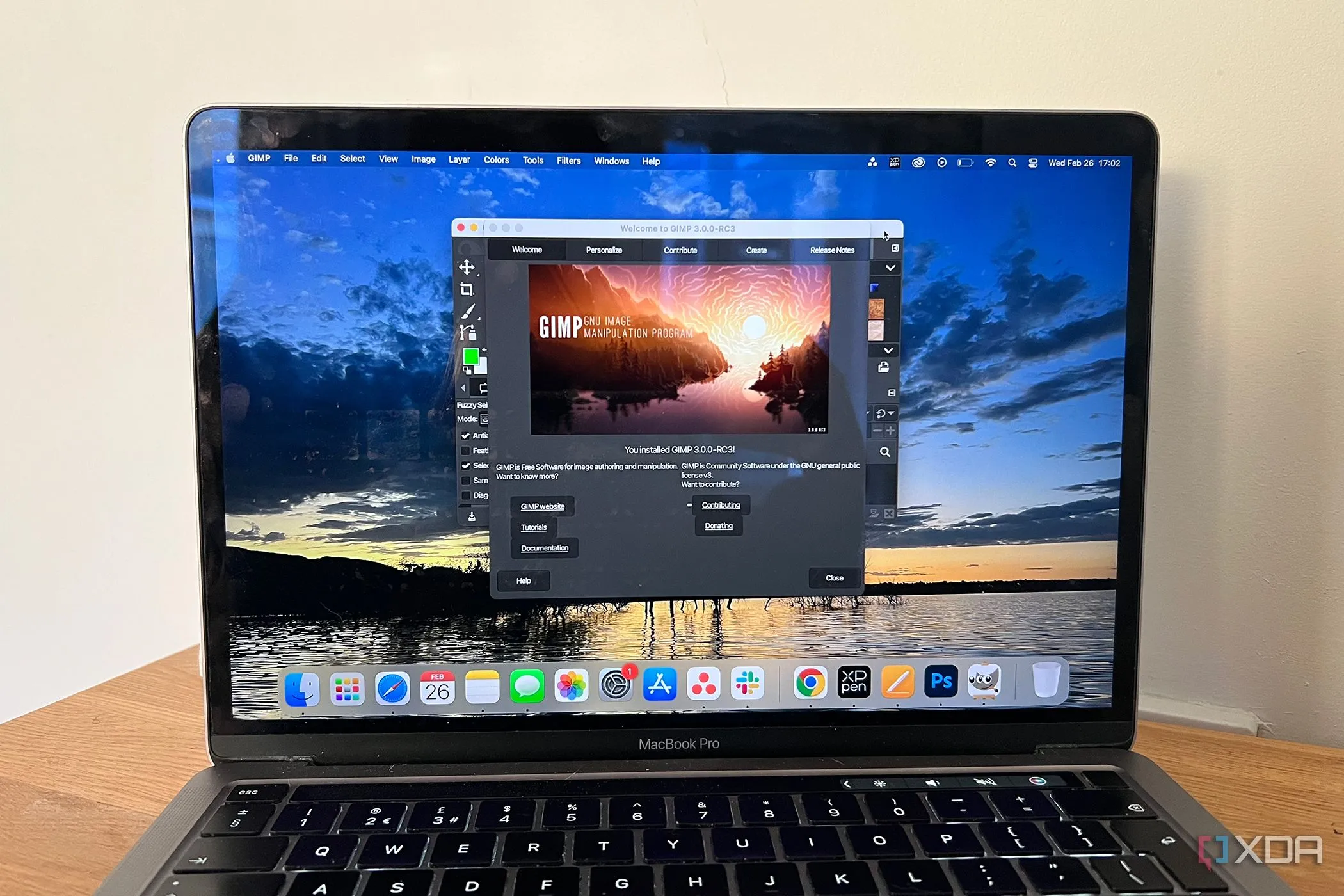 Màn hình khởi động GIMP 3.0 trên MacBook, minh họa khả năng đa cửa sổ
Màn hình khởi động GIMP 3.0 trên MacBook, minh họa khả năng đa cửa sổ
3. Tương Thích Hoàn Hảo Với Linux
Nếu bạn là người dùng ưa chuộng các hệ điều hành dựa trên Linux, GIMP là một lựa chọn không thể bỏ qua. Không giống như Photoshop vốn không chạy được nguyên bản trên Linux, GIMP hoàn toàn tương thích và hoạt động mượt mà trên các bản phân phối Linux. Đây là một lợi thế lớn cho những người đam mê mã nguồn mở và bất kỳ ai coi trọng sự riêng tư và tự do khỏi các hệ điều hành độc quyền.
Khả năng hỗ trợ Linux gốc của GIMP có nghĩa là bạn có thể tận hưởng sức mạnh của một trình chỉnh sửa ảnh chuyên nghiệp mà không cần dùng đến các giải pháp thay thế hay máy ảo. Dù bạn đang sử dụng Ubuntu, Fedora hay bất kỳ phiên bản Linux nào khác, GIMP đều tích hợp liền mạch vào quy trình làm việc của bạn, đảm bảo hiệu suất ổn định và trải nghiệm người dùng tối ưu.
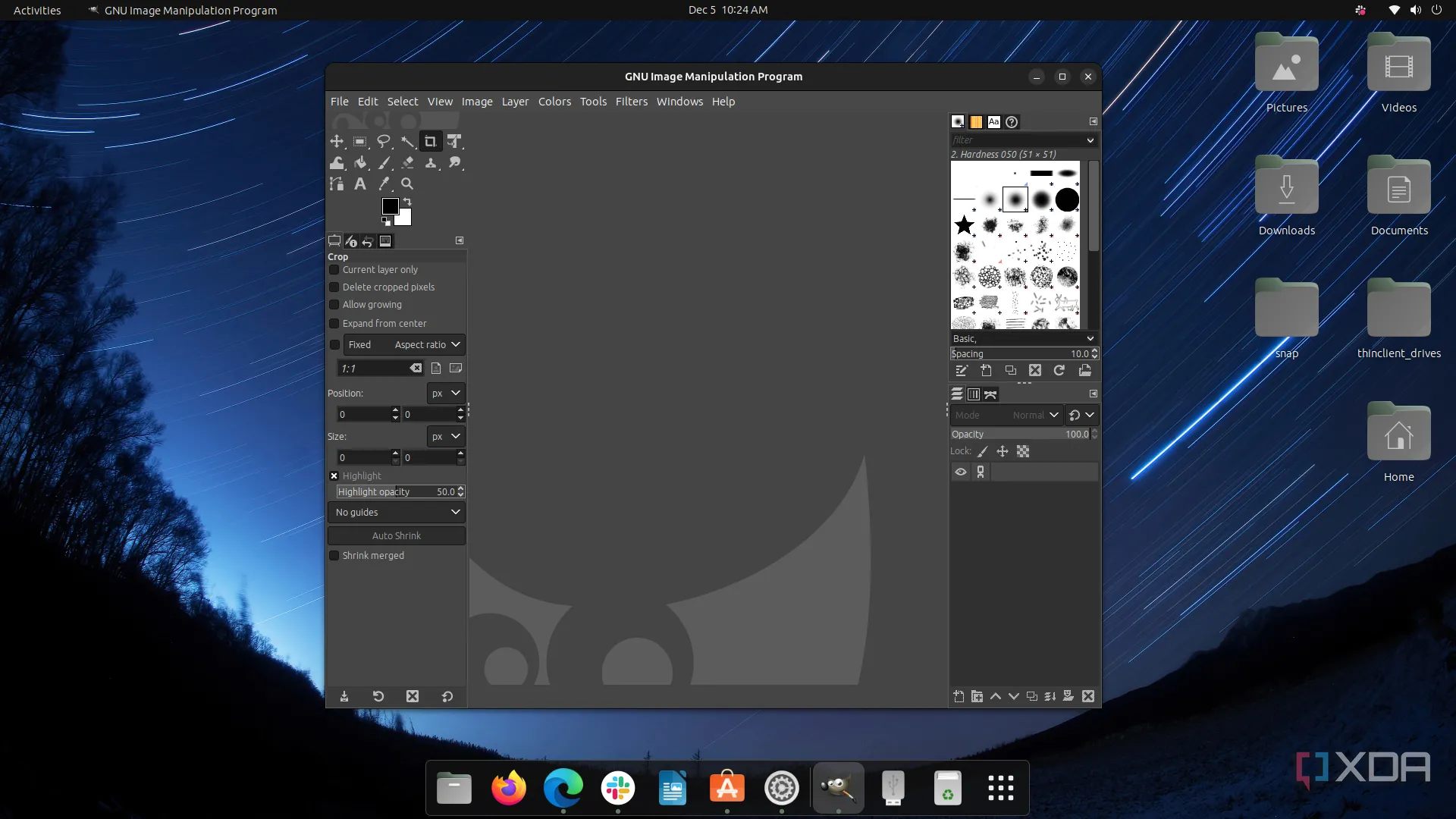 Ảnh chụp màn hình phần mềm GIMP đang chạy trên hệ điều hành Ubuntu Linux
Ảnh chụp màn hình phần mềm GIMP đang chạy trên hệ điều hành Ubuntu Linux
4. Scripting Mạnh Mẽ Với Python và Scheme
Kiểm Soát Chuyên Sâu Cho Người Dùng Nâng Cao
Đối với những người muốn tùy chỉnh sâu quy trình làm việc, GIMP mang lại sự tự do hơn hẳn Photoshop trong việc scripting. Trong khi Photoshop cho phép tự động hóa tác vụ bằng Actions hoặc JavaScript, GIMP tiến xa hơn với khả năng hỗ trợ scripting trực tiếp bằng Python và Scheme. Điều này không chỉ đơn thuần là ghi lại một chuỗi các bước, mà bạn thực sự có thể sửa đổi cách GIMP hoạt động.
Với scripting Python, bạn có thể tự động hóa các tác vụ lặp đi lặp lại, tạo các bộ lọc tùy chỉnh và chỉnh sửa hàng loạt hình ảnh mà không cần thao tác thủ công từng tệp. Bạn muốn áp dụng một hiệu ứng độc đáo cho hàng trăm ảnh cùng lúc? Không thành vấn đề. Cần tối ưu một quy trình làm việc phức tạp? Chỉ cần viết script cho nó. Không như Photoshop thường yêu cầu plugin bên thứ ba hoặc các giải pháp thay thế để tự động hóa sâu, GIMP cung cấp quyền truy cập đầy đủ vào chức năng cốt lõi của nó thông qua scripting. Đối với người dùng nâng cao, đây có thể là một yếu tố thay đổi cuộc chơi.
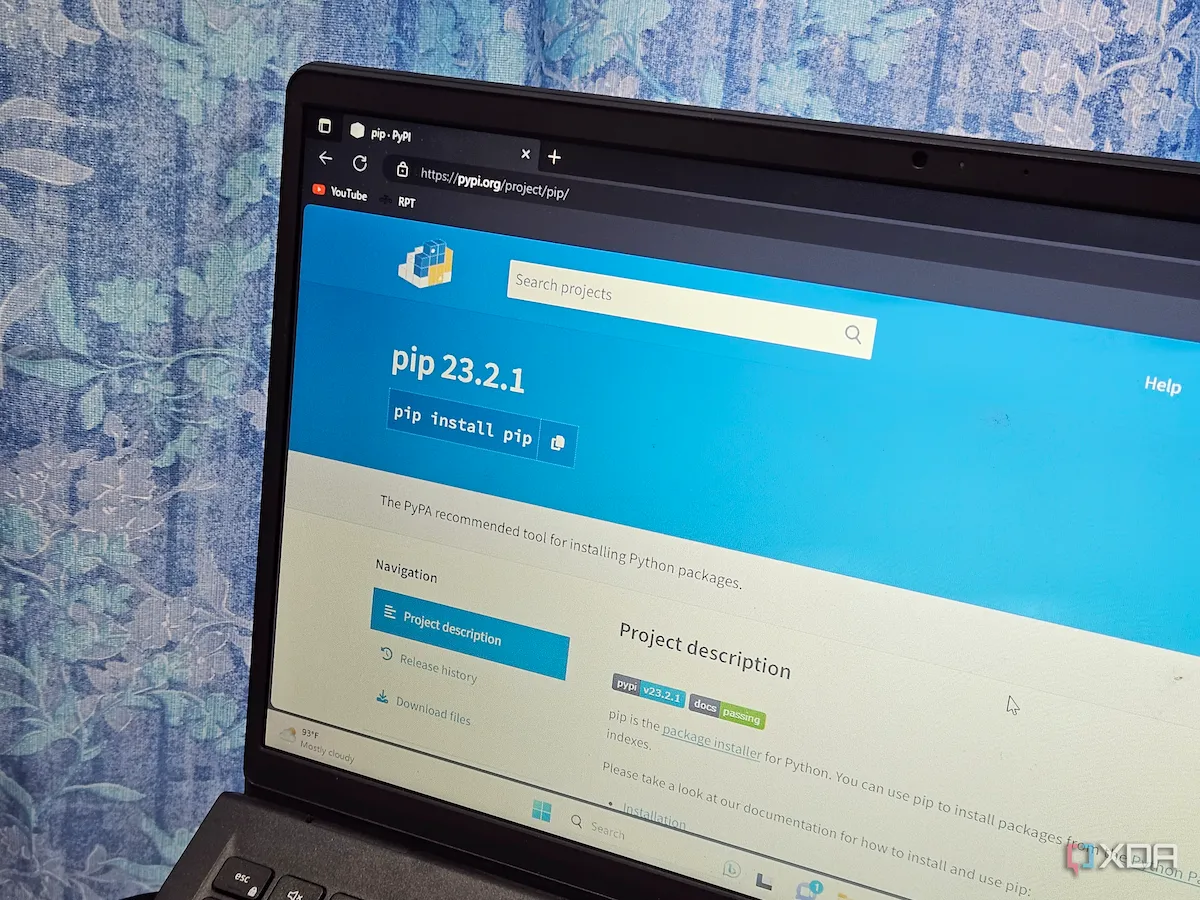 Màn hình laptop hiển thị trang web Python Package Index, liên quan đến khả năng scripting Python trong GIMP
Màn hình laptop hiển thị trang web Python Package Index, liên quan đến khả năng scripting Python trong GIMP
5. Kích Thước Cọ Vẽ Không Giới Hạn
Không Rào Cản Sáng Tạo
Khi nói đến kích thước cọ vẽ, GIMP thực sự “cởi bỏ xiềng xích” cho người dùng. Trong Photoshop, bạn có thể bị hạn chế bởi giới hạn hiệu suất, áp đặt kích thước tối đa cho cọ vẽ hoặc buộc bạn phải điều chỉnh cách làm việc với các lớp lớn. Những giới hạn này nhằm duy trì hiệu suất nhưng có thể gây khó chịu nếu bạn đang thực hiện các dự án chi tiết, quy mô lớn.
Ngược lại, GIMP cung cấp kích thước cọ vẽ gần như không giới hạn – bạn có thể phóng to tùy ý, dù là vẽ trên canvas rộng lớn hay thêm các họa tiết phức tạp. GIMP không áp đặt các hạn chế nhân tạo có thể buộc bạn phải thỏa hiệp tầm nhìn sáng tạo của mình. Nếu hệ thống của bạn có thể xử lý, GIMP cho phép bạn làm việc không giới hạn, giúp các nghệ sĩ và nhà thiết kế tự do thể hiện ý tưởng mà không gặp rào cản kỹ thuật.
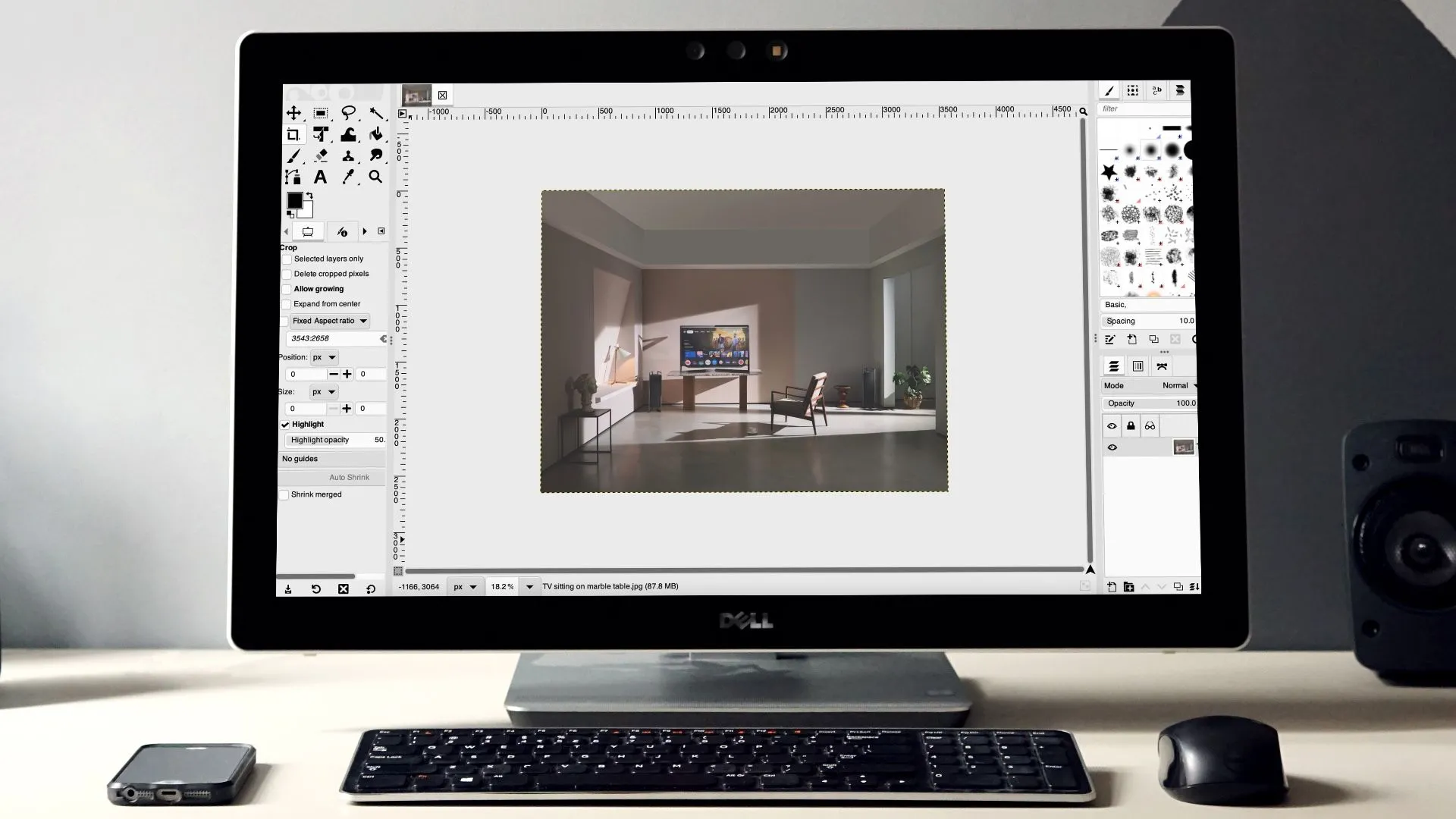 Giao diện GIMP với các công cụ cọ vẽ, minh họa khả năng điều chỉnh kích thước cọ không giới hạn
Giao diện GIMP với các công cụ cọ vẽ, minh họa khả năng điều chỉnh kích thước cọ không giới hạn
6. Khả Năng Chỉnh Sửa Ảnh Kỹ Thuật Chuyên Sâu
Vượt Ra Ngoài Giới Hạn Sáng Tạo Thông Thường
GIMP không chỉ dành riêng cho các nghệ sĩ và nhà thiết kế; nó còn có một khía cạnh khác phục vụ các nhà khoa học, kỹ sư và nhà nghiên cứu. Nhờ khả năng hỗ trợ hình ảnh có độ sâu bit cao, dữ liệu đa quang phổ và các plugin chuyên dụng, GIMP thường được sử dụng để xử lý các loại hình ảnh như quét y tế, ảnh thiên văn và hình ảnh pháp y.
Ví dụ, các plugin như GMIC cho phép phân tích hình ảnh nâng cao, giúp người dùng xử lý ảnh X-quang, ảnh vệ tinh hoặc thậm chí ảnh hiển vi. Các nhà nghiên cứu có thể điều chỉnh độ tương phản, lọc nhiễu hoặc trích xuất dữ liệu từ hình ảnh theo những cách mà phần mềm sáng tạo thông thường không ưu tiên. GIMP cũng hỗ trợ các định dạng tệp như FITS, thường được sử dụng trong nhiếp ảnh thiên văn, biến nó thành một công cụ hữu ích cho các nhà thiên văn học phân tích dữ liệu vũ trụ.
Trong khi Photoshop là tiêu chuẩn công nghiệp cho giới sáng tạo, GIMP âm thầm khẳng định vị thế của mình trong các lĩnh vực khoa học. Vì vậy, nếu bạn đang tìm kiếm một trình chỉnh sửa ảnh mạnh mẽ không chỉ phục vụ các nghệ sĩ, GIMP là một lựa chọn vững chắc.
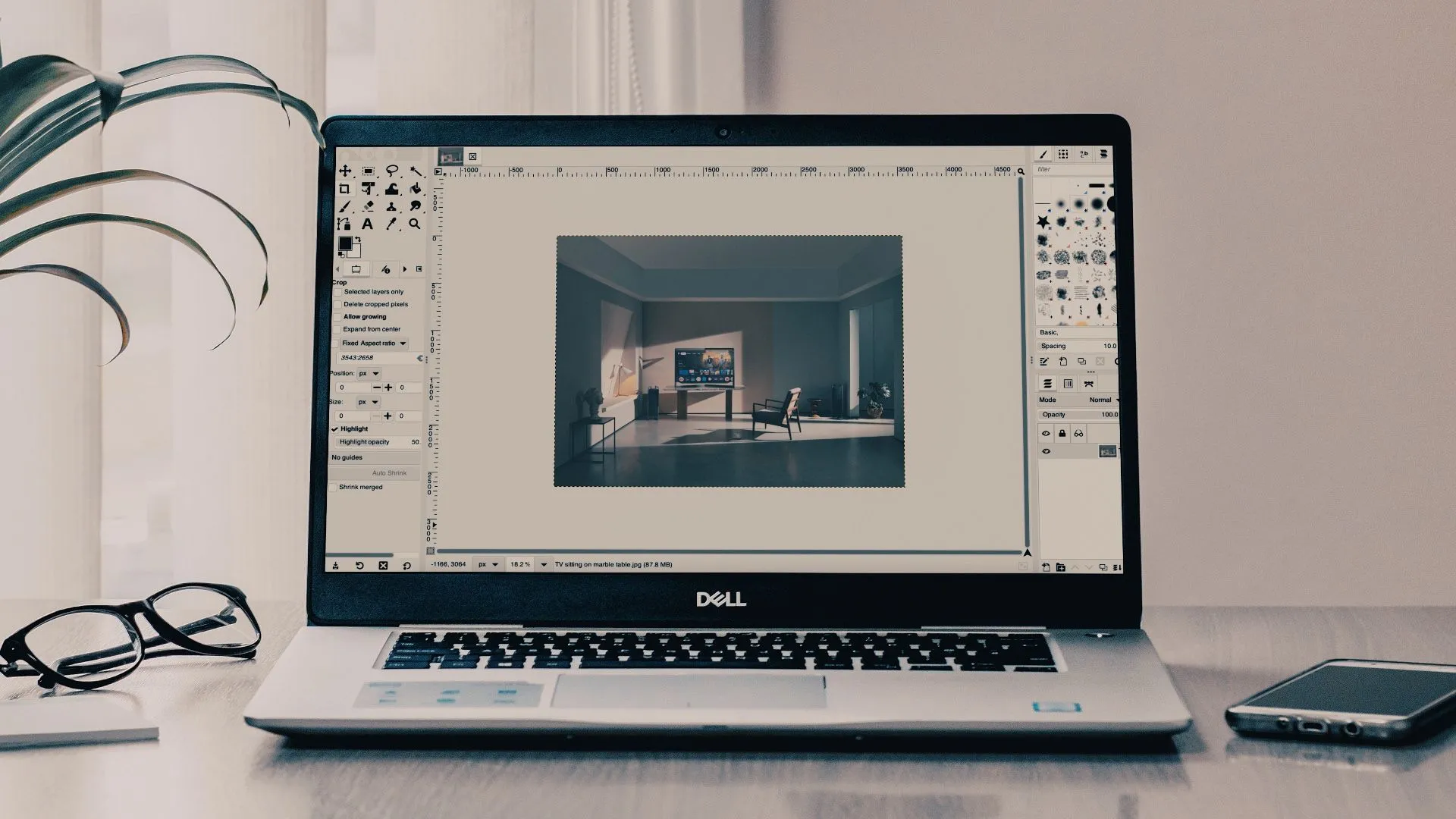 Màn hình laptop hiển thị giao diện GIMP cùng các plugin hỗ trợ chỉnh sửa ảnh kỹ thuật chuyên sâu
Màn hình laptop hiển thị giao diện GIMP cùng các plugin hỗ trợ chỉnh sửa ảnh kỹ thuật chuyên sâu
7. Không Yêu Cầu Đăng Ký Thuê Bao Hay Bị Khóa Nhà Cung Cấp
Tự Do Sử Dụng, Không Lo Chi Phí Định Kỳ
Một trong những ưu điểm lớn nhất của GIMP đương nhiên là việc nó hoàn toàn miễn phí và mã nguồn mở. Hãy thẳng thắn, phần mềm dựa trên mô hình thuê bao có thể gây tốn kém – một ngày bạn đang chỉnh sửa vui vẻ, và ngày hôm sau bạn bị khóa tài khoản vì gói đăng ký hết hạn hoặc có vấn đề với thẻ ngân hàng. Với GIMP, bạn chỉ cần tải về, sử dụng, và thế là xong.
Không chỉ giúp tiết kiệm chi phí, điều này còn có nghĩa là bạn không bị phụ thuộc vào việc một công ty đột ngột thay đổi giá cả, buộc bạn phải cập nhật không mong muốn hoặc biến một số tính năng thành độc quyền cho gói thuê bao. Hơn nữa, vì GIMP là mã nguồn mở, nó sẽ luôn tồn tại dưới một hình thức nào đó – ngay cả khi quá trình phát triển chậm lại, cộng đồng vẫn có thể duy trì nó. Điều này mang lại sự an tâm tuyệt đối về quyền sở hữu và khả năng truy cập phần mềm lâu dài.
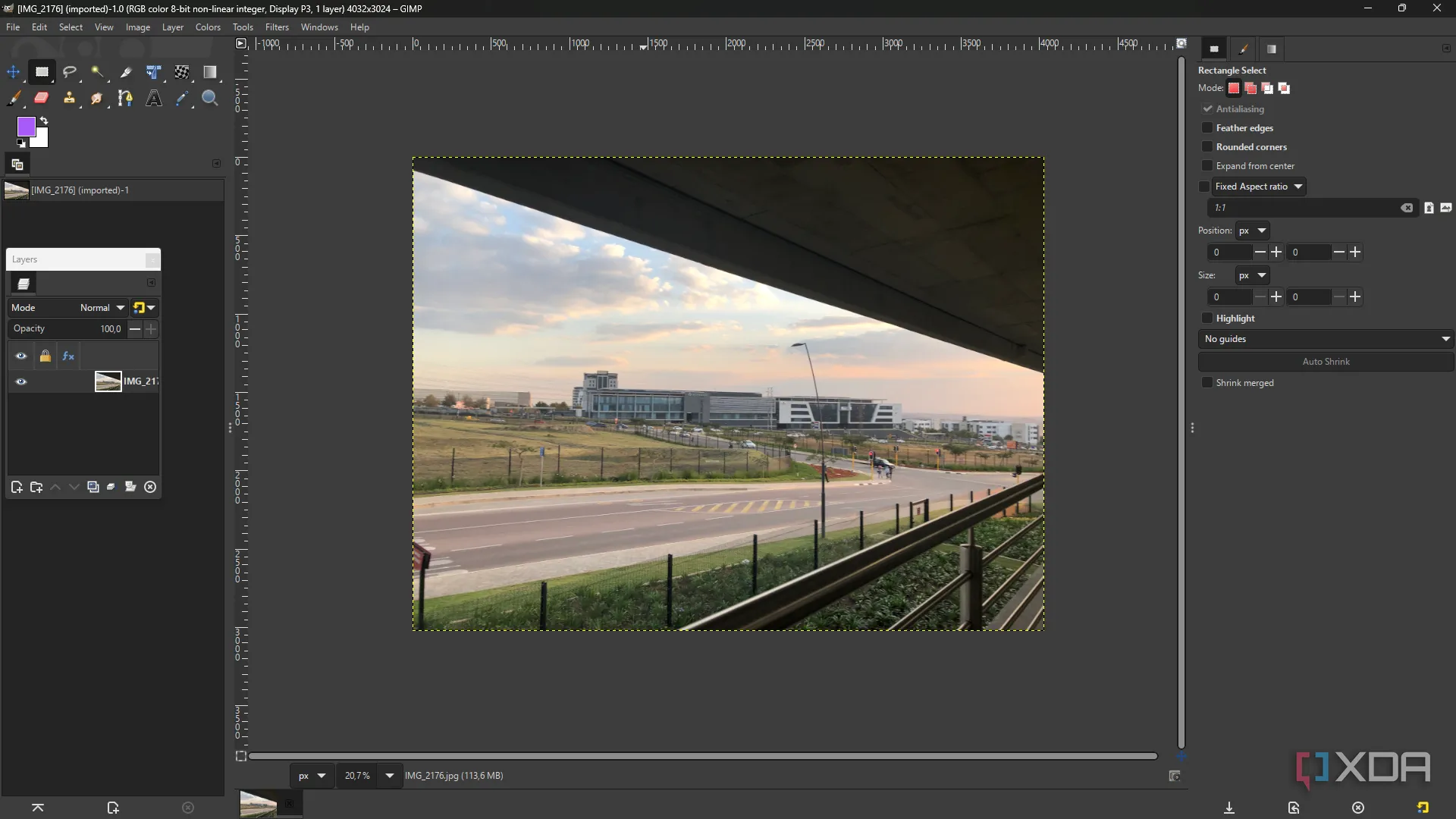 Cửa sổ GIMP đang chỉnh sửa hình ảnh phong cảnh, minh họa sự tự do sử dụng không cần đăng ký
Cửa sổ GIMP đang chỉnh sửa hình ảnh phong cảnh, minh họa sự tự do sử dụng không cần đăng ký
 Laptop hiển thị logo GIMP và Photoshop kèm chữ VS, thể hiện sự so sánh chi phí giữa hai phần mềm
Laptop hiển thị logo GIMP và Photoshop kèm chữ VS, thể hiện sự so sánh chi phí giữa hai phần mềm
8. Chỉnh Sửa Độ Sâu Bit Cao Với GEGL
Khai Phá Tiềm Năng Hình Ảnh HDR Với Công Nghệ Tiên Tiến
Nếu bạn làm việc với hình ảnh HDR (High Dynamic Range) hoặc cần chỉnh sửa chính xác với màu sắc độ sâu bit cao, GEGL (Generic Graphics Library) của GIMP là một công nghệ thay đổi cuộc chơi. Không như trước đây khi GIMP chỉ bị giới hạn ở chỉnh sửa 8-bit, GEGL mở khóa hỗ trợ độ sâu màu 16 và thậm chí 32-bit. Điều này mang lại các dải màu mượt mà hơn, chi tiết phong phú hơn và loại bỏ hiện tượng banding màu xấu xí, một yếu tố cực kỳ quan trọng đối với quy trình làm việc HDR.
Không chỉ vậy, GEGL còn cho phép chỉnh sửa phi phá hủy (non-destructive editing) thực sự. Bạn có thể điều chỉnh màu sắc và áp dụng hiệu ứng mà không làm thay đổi vĩnh viễn hình ảnh gốc. Photoshop vẫn dựa vào các điều chỉnh phá hủy trong nhiều trường hợp, buộc bạn phải nhân đôi lớp hoặc làm việc với Smart Objects để tránh mất dữ liệu.
Vì vậy, nếu bạn từng nghĩ GIMP không thể xử lý chỉnh sửa HDR cao cấp, GEGL đã đưa nó ngang hàng với Photoshop trong lĩnh vực này – thậm chí có thể nói là vượt trội hơn ở một số khía cạnh về khả năng chỉnh sửa phi phá hủy.
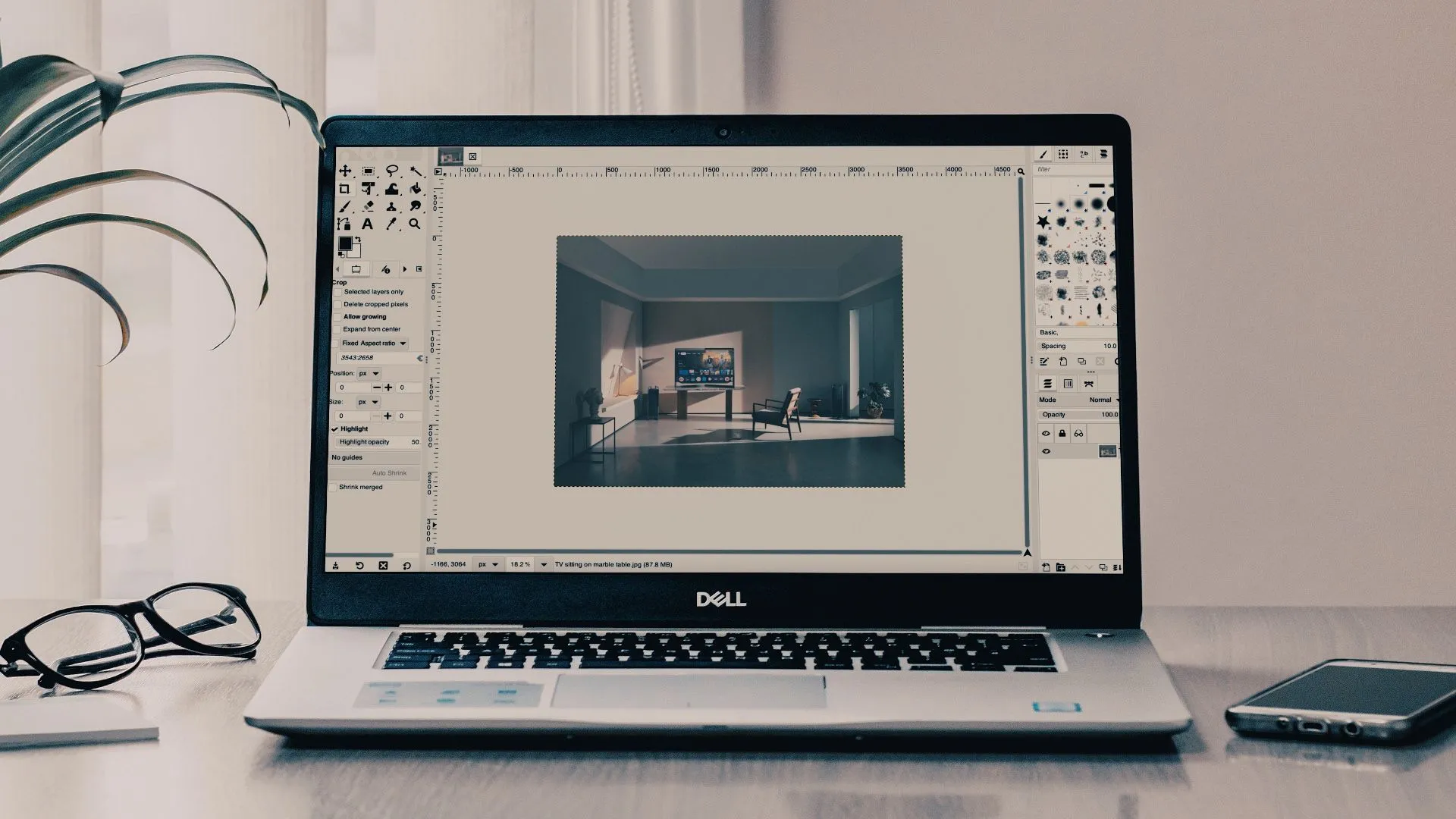 Màn hình laptop hiển thị giao diện GIMP cùng các plugin hỗ trợ chỉnh sửa ảnh kỹ thuật chuyên sâu
Màn hình laptop hiển thị giao diện GIMP cùng các plugin hỗ trợ chỉnh sửa ảnh kỹ thuật chuyên sâu
GIMP không chỉ là một lựa chọn thay thế miễn phí cho Photoshop; nó là một công cụ mạnh mẽ với những ưu điểm riêng biệt. Dù bạn đang tìm kiếm khả năng scripting nâng cao, kích thước cọ vẽ không giới hạn, một ứng dụng portable để mang theo bên mình, hay khả năng xử lý ảnh kỹ thuật chuyên sâu, GIMP đều có thể đáp ứng. Đặc biệt, với lợi thế không yêu cầu đăng ký thuê bao, bạn có thể tự do sử dụng GIMP theo cách mình muốn và trong bao lâu tùy thích mà không lo gánh nặng chi phí định kỳ.
Nếu bạn đã từng bỏ qua GIMP, đây có thể là thời điểm thích hợp để thử lại. Bạn có thể bất ngờ nhận ra rằng nó không chỉ khác biệt mà còn vượt trội hơn Photoshop ở một số khía cạnh, mang lại giá trị thực sự cho quy trình làm việc của bạn. Hãy trải nghiệm và chia sẻ những khám phá của bạn về GIMP trong phần bình luận bên dưới!